حل مشكلة لا يمكن استخدام Apple ID هذا لإلغاء قفل هذا الايفون
في حال واجهتك مشكلة في إدخال Apple ID ولم تتمكن من الدخول الى جهاز الايفون وظهرت لديك رسالة تخبرك أنه “لا يمكن استخدام apple id لفتح قفل هذا ال iphone”، عند ذلك ستكون هناك مشكلة في Apple ID الذي تريد استخدامه على هذا الجهاز، هنا سنوضح في هذا المقال كيفية معالجة هذه المشكلة والطريقة الوحيدة لفتح جهازك الايفون بدون كتابة ال apple id. بمجرد معالجة هذه المشكلة، سيتم إلغاء قفل جهاز الايفون أوالايباد.
AnyUnlock – iPhone Password Unlocker
AnyUnlock – يمكن أن يساعدك في فتح قفل اي كلاود أو فتح قفل تنشيط iCloud بدون Apple ID أو كلمة المرور. يمكن أن يساعدك أيضًا في التحقق مما إذا كان قفل تنشيط iCloud قيد التشغيل أو إذا تم تغيير الجهاز، والعثور بسرعة على Apple ID ومعلومات تسجيل الدخول إذا نسيت.
تحميل مجاني100% آمن ونظيف
تحميل مجاني100% آمن ونظيف
تحميل مجاني* 100% آمن ونظيف
جميع الاجهزة التي تعمل بنظام ios عند إعداد الهاتف لأول مرة سيطلب منك إدخال Apple ID الخاص بك للاستمرار في استخدام جميع مميزات الهاتف مثل عمليات الشراء وتحميل التطبيقات وعلى الرغم من ذلك في بعض الحالات قد يطلب منك جهازك بإدخال تفاصيل حسابك وذلك لأسباب امنية.
معظم الأشخاص يستخدمون ميزة الدخول عن طريق ( بصمة الاصبع ) او ( بصمة الوجه ) ومع مرور الوقت قد يعرضك ذلك الى نسيان apple id الذي قمت بادخاله في جهازك وعندما يقوم هاتفك بطلب إدخال apple id الخاص بك لأسباب امنية ستواجه مشكلة عدم تعرف جهازك على هذا الحساب وذلك يرجع الى عدم تذكر الحساب وستظهر رسالة لك مفادها ( لا يمكنك استخدام Apple ID هذا لإلغاء قفل هذا الايفون ) او اي جهاز اخر تستخدمه وسيؤدي ذلك الى عدم قدرتك على استخدام جهازك ابدا ولكن لحسن الحظ انه هناك طرق متعددة لحل هذه المشكلة والطريقة الوحيدة لفتح جهازك الايفون بدون كتابة ال apple id، فيما يلي شرح لجميع هذه الطرق:
لماذا لا يمكن استخدام Apple ID لفتح قفل الايفون هذا؟
الشيء المزعج هو انك تريد معرفة لماذا لا يمكنني استخدام Apple ID الخاص بي لإلغاء قفل جهاز الايفون هذا ويرجع ذلك بسبب انك تستخدم Apple ID مختلف تماما عن الذي قد قمت بإعداده مسبقا على هذا الجهاز حيث لا يمكنك إدخال Apple ID مختلف.
لذلك تظهر لك رسالة مفادها ” لا يمكنك استخدام Apple ID لفتح قفل الايفون هذا).
والحاجز الذي الذي يظهر أمامك يسمى بقفل تنشيط الايكلاود ولا يمكنك الدخول او استخدام مميزات الهاتف إلا في حال قمت بادخال معرف apple الذي قمت بادخاله مسبقا.
سنعرض اليك الان بعض الطرق التي يمكنك استخدامها لتجاوز قفل التنشيط لفتح قفل جهاز الايفون أو الايباد.
استعادة حساب Apple ID
يقوم جهاز الايفون الخاص بك بعرض رسالة الخطأ المذكور في الاعلى لانك تستخدم apple id مختلف في حال انك لم تتمكن من تذكر Apple ID الذي قمت بتعريفه سابقا فهناك طريقة للبحث عنها عبر موقع Apple على الويب وبمجرد العثور على Apple ID يمكنك إدخالها على هاتفك لإلغاء قفله.
الخطوة 1. قم بالتوجه الى موقع Apple ID في المتصفح على جهازك الحاسوب.
الخطوة 2. في صفحة الدخول قم بالضغط على خيار نسيت Apple ID وكلمة المرور.
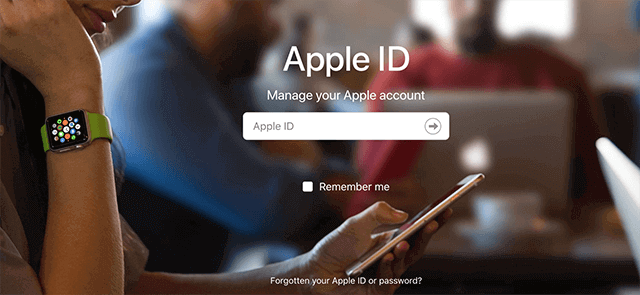
قم بالوصول إلى قسم الاسترداد على موقع Apple
الخطوة 3. في الصفحة التالية ستجد خيار ارتباط (البحث عنه) قم بالنقر عليه للعثور على Apple ID الذي تريد تذكره.
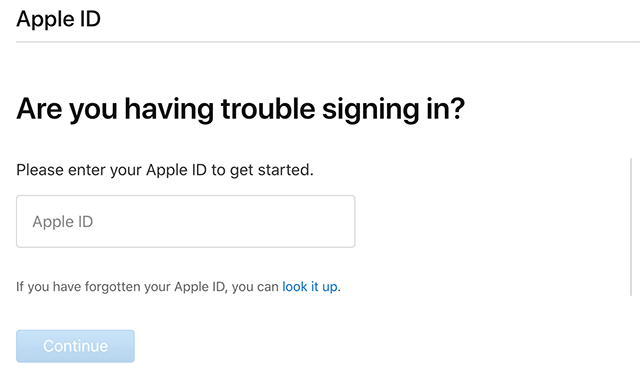
ابحث عن Apple ID
الخطوة 4. في الصفحة التالية سيتوجب عليك تعبئة المعلومات التي يطلبها منك مثل ( الاسم الاول، والعائلة، والبريد الالكتروني ) المرتبط بمعرف apple الخاص بك ثم قم بالنقر على خيار المتابعة للعثور على Apple ID الخاص بك.
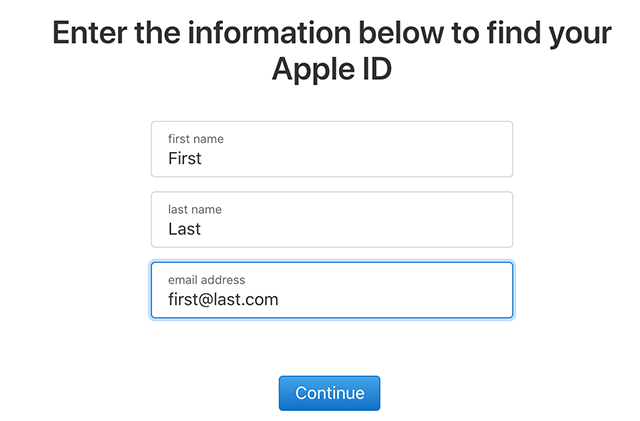
أدخل تفاصيل Apple ID
بمجرد العثور على Apple ID يمكنك عندئذ ادخاله على جهازك لازالة قفل التنشيط.
إعادة تعيين كلمة مرور Apple ID
في بعض الأحيان يكون Apple ID صحيحا ولكن كلمة المرور هي التي غير صحيحة وفي حال واجهت هذه المشكلة لا عليك فيمكنك إعادة تعيين كلمة مرور Apple ID ويمكنك بعد ذلك استخدام كلمة المرور التي تم إنشاؤها حديثا لالغاء قفله ويمكنك اعادة كلمة مرور معرف Apple ID على النحو التالي:
الخطوة 1. قم بفتح موقع Apple ID وانقر على رابط نسيت Apple ID أو كلمة المرور في صفحة تسجيل الدخول.
الخطوة 2. أدخل Apple ID الذي تريد إعادة تعيين كلمة المرور الخاصة به وانقر فوق “متابعة”.
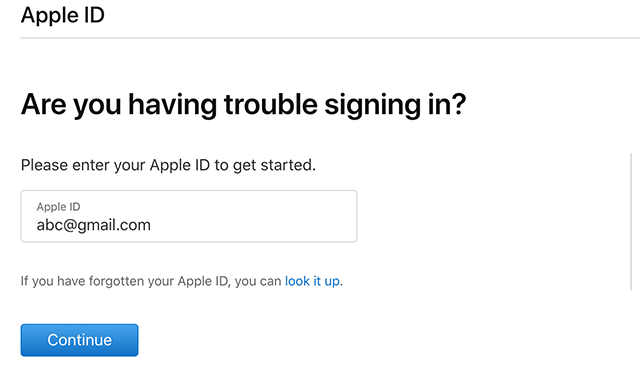
أدخل Apple ID
الخطوة 3. سيُطلب منك إدخال معلومات شخصية معينة عنك للتحقق من معلومات المستخدم وفي هذه الحالة سيقوم بطلب رقم الهاتف ومن ثم انقر فوق “متابعة”.
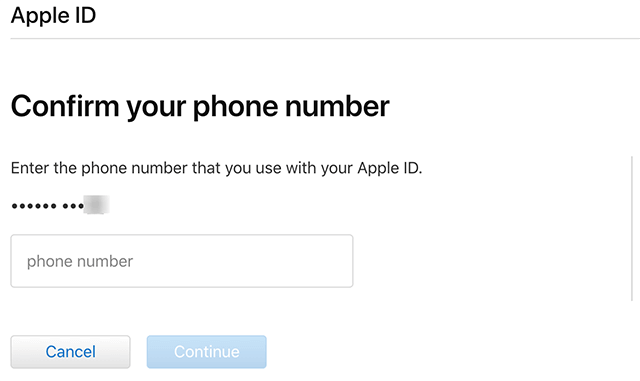
اكتب رقم هاتفك
الخطوة 4. إذا كنت تستخدم Apple ID على أجهزة أخرى سيطلب من مطالبة على الموافقة على تلك الاجهزة فقط قم بالضغط على ( السماح ) وعند ذلك ستتيح لك Apple إعادة تعيين كلمة المرور.
وعند تعيين كلمة مرور جديدة فقط عليك ادخال كلمة المرور الجديدة على جهاز الايفون او الايباد لتجاوز قفل التنشيط.
الطريقة الوحيدة لفتح جهازك الايفون بدون كتابة ال Apple ID
في حال قمت بتجربة الطرق السابقة ولم تفلح معك عليك استخدام الاداة الاحترافية AnyUnlock – iPhone Password Unlocker في من افضل الادوات الاحترافية لازالة قفل تنشيط الآي كلاود بنجاح دون معرف Apple ID وكلمة المرور وبعد تجاوز قفل التنشيط ستمكنك من استخدام هاتفك بشكل طبيعي وتتميز بالسرعة والبساطة والموثوقية في حال حصلت على جهاز ايفون مستعمل عالق على قفل التنشيط للايكلاود ولا تعرف كلمة المرور عليه أو في حالة واجهت شاشة قفل النشيط عند استعادة الايباد ويمكنك الاعتماد على هذه الاداة لحل المشكلة.
AnyUnlock – أسهل طريقة لفتح رمز قفل الايفون
- إزالة Apple ID والاستمتاع بجميع خدمات iCloud وميزات Apple ID مرة أخرى.
- فتح جميع أنواع قفل الشاشة إذا نسيت الرقم السري للايفون.
- استعادة كلمة مرور نسخة iTunes الاحتياطية.
- إمكانية عرض جميع كلمات المرور المحفوظة على جهاز iOS، مثل كلمة مرور WiFi.
- تجاوز قفل MDM (إدارة جهاز الجوال) بسهولة.
- استعادة أو إزالة رمز مرور وقت الشاشة أو القيود بدون فقدان البيانات.
تحميل مجاني Win100% آمن ونظيف
تحميل مجاني Mac100% آمن ونظيف
تحميل مجاني * 100% آمن ونظيف
الخطوة 1. قم بتحميل احدث اصدار من اداة AnyUnlock – iPhone Password Unlocker وتثبيته وقم بتشغيله على جهاز الحاسوب وقم بتوصيل جهازك الايفون عبر كيبل USB وقم باختيار خيار تجاوز قفل التنشيط من الصفحة الرئيسية وانقر فوق الزر ابدأ الآن.
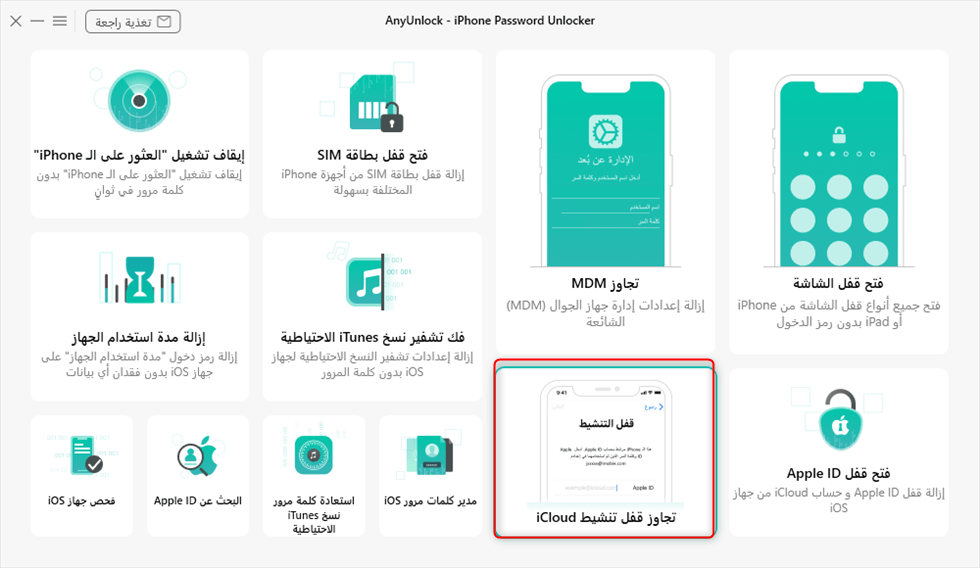
انقر فوق ابدأ الآن لتجاوز قفل تنشيط iCloud
الخطوة 2. لتجاوز قفل التنشيط تحتاج الى كسر الحماية ( الجلبريك ) قبل البدء بعملية ازالة قفل التنشيط اقرا شروط الاستخدام بعناية قبل كسر الحماية وانقر فوق زر ابدأ.
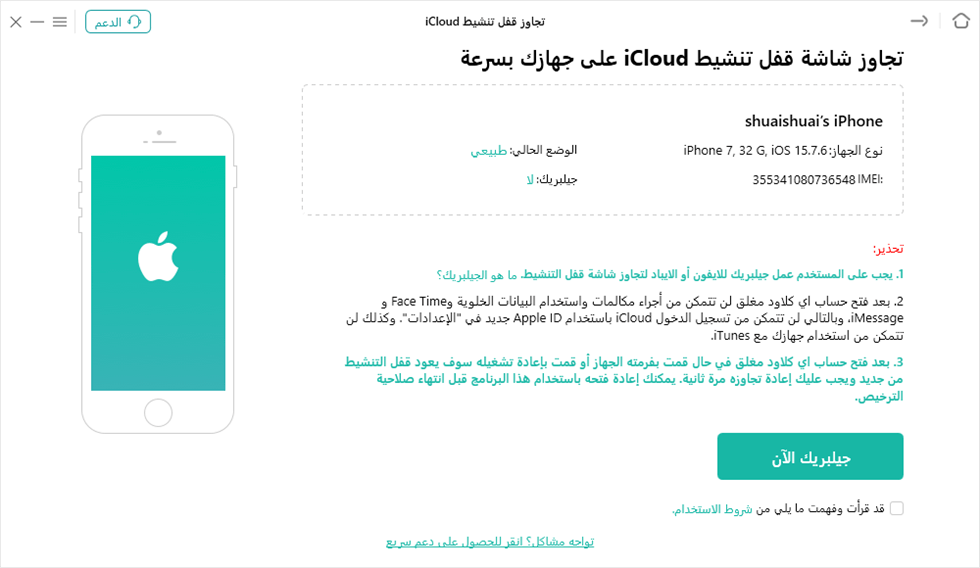
عمل جليبريك لجهازك باستخدام AnyUnlock
الخطوة 3. بعد النقر فوق زر “جيلبريك الآن”، اتبع الخطوات التالية لوضع جهازك في وضع DFU. الملاحظة: إذا لم تدخل الى وضع DFU بنجاح، حاول عدة مرات، يمكن الوصول إليه بنجاح.
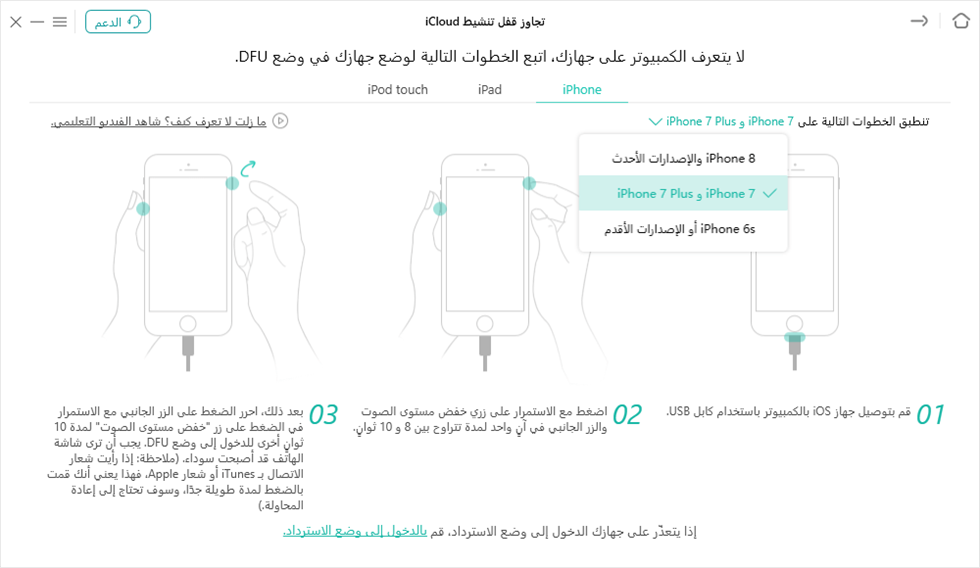
قم بوضع جهازك في وضع DFU
بعد اكتمال كسر حماية الجهاز وتجاوز قفل التنشيط قد لا تتوفر بعض الخدمات مثل ( ارسال المكالمات والرسائل النصية واستخدام خدمة الايكلاود مرة اخرى ) ولكن يمكن تحميل جميع التطبيقات التي تريدها واستخدامها بشكل طبيعي دون اي مشاكل وايضا يجب التنويه لأنه لا يمكنك اعادة ضبط المصنع وفي حال قمت بعمل ضبط المصنع سيعود قفل تنشيط الآي كلاود مرة اخرى وعليك عندئذ اعادة الخطوات في الأعلى مرة اخرى.
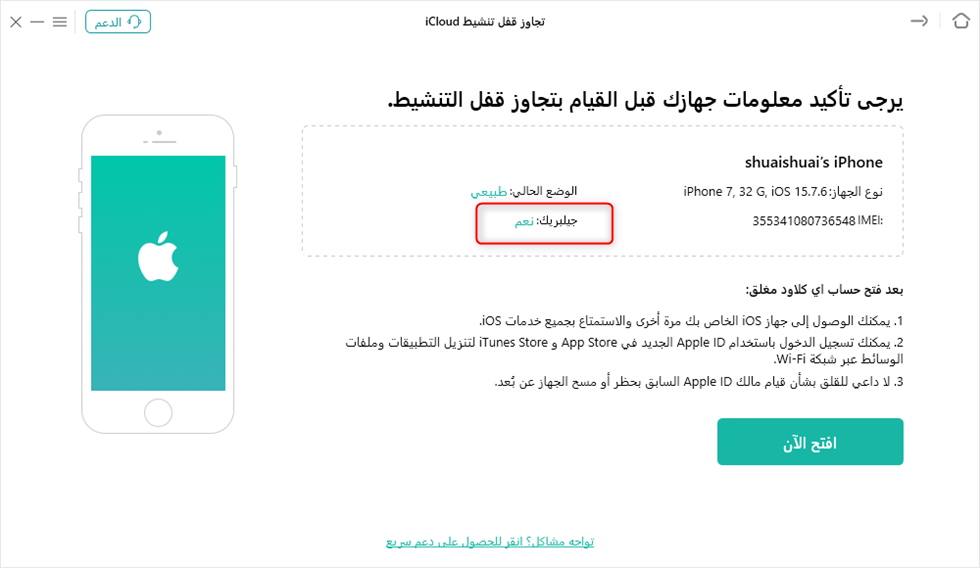
تخطي الايكلود وفتح الايفون باستخدام AnyUnlock
الخطوة 5. الان ما عليك الا الانتظار لبضع الدقائق لتجاوز قفل تنشيط الآي كلاود.

تجاوز قفل تنشيط iCloud
الخطوة 6. انتظر حتى تنتهي عملية تجاوز قفل التنشيط وبعد ذلك سترى تجاوز قفل تنشيط الآي كلاود بنجاح وعلى النحو التالي.
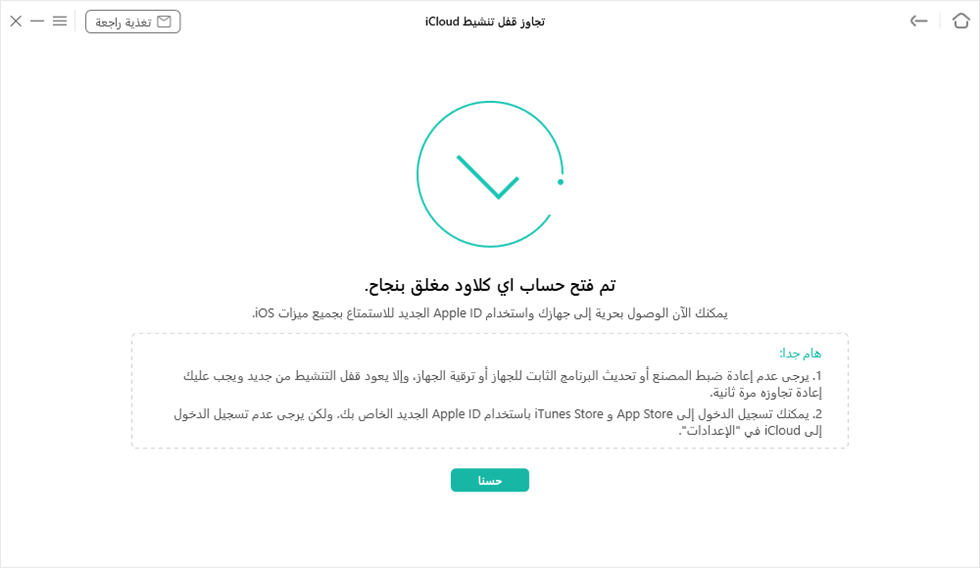
تم فتح حساب اي كلاود بنجاح
اذا كنت تمتلك جهاز يعمل بنظام الماك فيمكنك ايضا تجاوز قفل التنشيط للايكلاود على جهاز الماك وقد تختلف بعض الخطوات قليلا عن الخطوات بنظام الويندوز.
معرفة المالك الأصلي لإدخال عملية تسجيل الدخول
إذا كان جهاز الايفون او الايباد الخاص بك يخص شخصا اخرا فكل ما عليك هو الاتصال به وسؤاله إذا كان يمكنه المساعدة في فتح الهاتف وكل ما تحتاجون إليه هو إدخال التفاصيل التي يملكها لتسجيل الدخول الى الايكلاود وسيتم الغاء قفل جهازك.
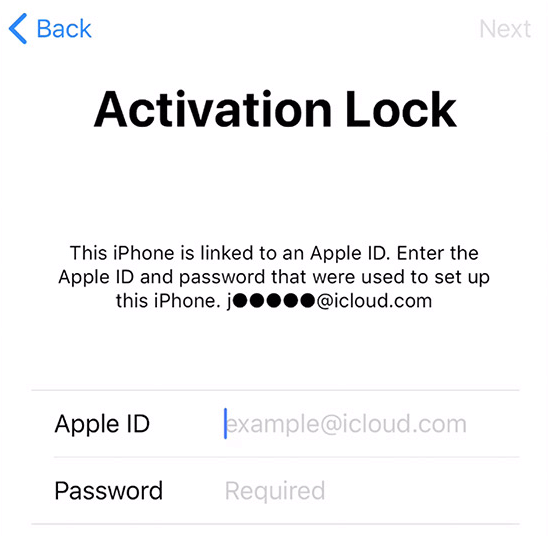
أدخل تسجيلات iCloud الأصلية
عند الحصول على المعلومات الخاصة من المالك الأصلي لتسجيل الدخول الى الايكلاود فقط ما عليك الا ادخال معرف AppleID وكلمة المرور للمالك الأصلي دون الدخول إلى أي قوائم او اعدادات وسيؤدي ذلك إلى إلغاء قفل الهاتف.
مسح وازالة الجهاز من الايكلاود
إذا كان المالك الأصلي للجهاز بعيد عنك ولا يمكنك الوصول اليه او مقابلته فيمكنك محو جهازك وإزالة قفل الايكلاود عن بعد عن طريق موقع الايكلاود عبر الويب وعليك اتباع الخطوات التالية لإلغاء قفل جهازك الاي كلاود من الويب.
الخطوة 1. افتح موقع الايكلاود وقم بتسجيل الدخول بحساب الايكلاود ويجب ان يكون نفس الحساب المسجل على الجهاز.
الخطوة 2. بعد تسجيل الدخول قم بالتوجه الى ايقونة ( العثور على الايفون ) للوصول إلى ميزة العثور البحث عن جهازي.
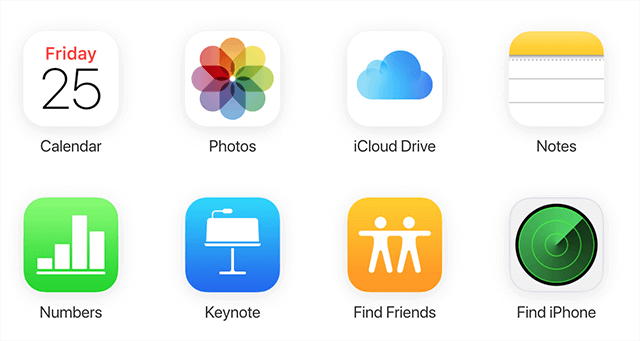
الوصول إلى إعدادات iPhone الخاصة بك على iCloud
الخطوة 3. انقر على قائمة “جميع الأجهزة” في الجزء العلوي واختر جهاز الايفون أو الايباد من القائمة.
الخطوة 4. عندما تظهر شاشة جهازك، انقر فوق خيار مسح الايفون او الايباد متبوعًا بإزالة من الحساب.
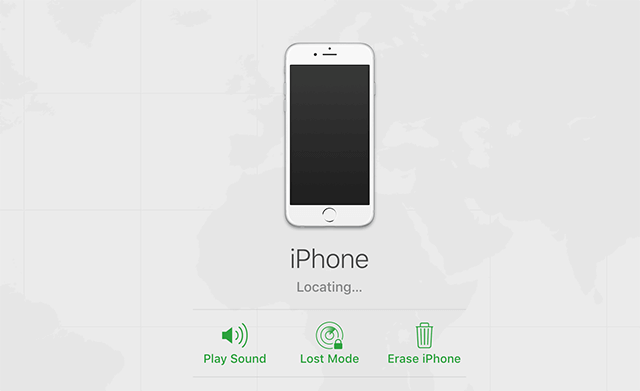
امسح جهاز iPhone أو iPad من iCloud
ستؤدي هذه العملية الى حذف جميع البيانات الموجودة على جهازك وستتم ازالة الجهاز من الايكلاود وسيتم الغاء قفل تنشيط الآي كلاود.
استخدام مزود خدمة لفك لإلغاء قفل الجهاز عبر الويب
في حال لم تنجح أي من الخطوات المذكورة أعلاه فما لك الى الحل الاخير لإلغاء قفل الجهاز وهو عن طريق الاتصال بشركة عبر الانترنت لمساعدتك في الغاء قفل جهازك وهناك الكثير من الشركات التي تقدم خدمة الغاء قفل التنشيط عن بعد.
في كنت لا تمانع في دفع مبلغ رمزي لإلغاء قفل جهازك فيساعدك احد هذه المواقع على الغاء قفل جهازك عبر النحو التالي.
الخطوة 1. إذا كنت تستخدم جهاز الايباد أو الايفون من قائمة الاتصال قم بالاتصال باستخدام الكود التالي ( *#06# ) وعند اذن سيظهر رقم السيريال الخاص بجهازك اما على أجهزة APPLE WATCH ستجد الرقم مكتوب على العلبة الخاص بالجهاز.
2- افتح موقع DirectUnlocks في متصفحك.
الخطوة 3. أدخل رقم IMEI أو الرقم التسلسلي لجهازك على الصفحة الذي ظهر لك في الخطوة الاولى وحدد طراز جهازك، وانقر على زر إزالة قفل التنشيط.
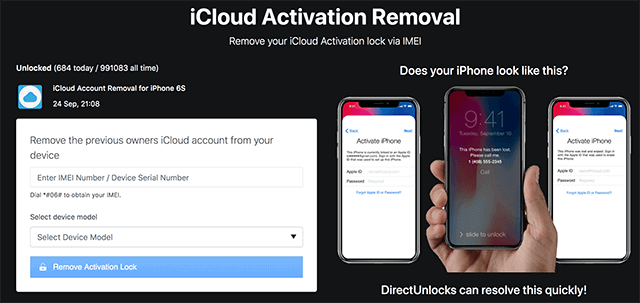
استخدم خدمة عبر الإنترنت لفتح جهاز iPhone أو iPad
الخطوة 4. اتبع التعليمات التي تظهر على شاشتك، وإحدى هذه الإرشادات هي إجراء دفعة لإلغاء قفل التنشيط.
سيخبرك الموقع عندما يتم إلغاء قفل جهازك ويمكنك استخدام هذه الطريقة عندما تخبرك Apple Watch ” لا يمكن استخدام Apple ID لفتح Apple Watch” أيضًا.
الأسئلة الشائعة والأجوبة
1.لماذا تم قفل هذا ال Apple ID لأسباب أمنية؟
تقوم شركة ابل بقفل Apple ID بسبب العديد من المحاولات الفاشلة لإدخال كلمة المرور، حيث تعتقد ابل أن هناك محاولة اختراق لحسابك. لذا، لحماية بياناتك، تقوم ابل بتعطيل الحساب وإظهار رسالة تفيد بأن الحساب مقفل لأسباب أمنية. هناك أيضاً أسباب أخرى لهذا القفل.
إليك بعض الأسباب المحتملة:
- استخدام أجهزة متعددة للوصول إلى بيانات الايكلاود في فترة قصيرة.
- استخدام أدوات طرف ثالث تعتمد على كود الايكلاود المفتوح المصدر.
- محاولات فاشلة متعددة لتسجيل الدخول إلى Apple ID.
- محاولات متعددة للإجابة على أسئلة الأمان بشكل خاطئ.
لكن الخبر الجيد هو أن هناك عدة طرق لإلغاء قفل Apple ID إذا تم تعطيله. سنشرح لكم في هذه المقالة أربع طرق لحل هذه المشكلة. تابع القراءة لمعرفة كيفية إصلاح مشكلة قفل Apple ID لأسباب أمنية.
2.لماذا Apple ID غير نشط؟
إذا كنت تستخدم اللغة الإنجليزية كلغة نظام الهاتف، فسترى أيضًا رسالة “هذا ال apple id غير نشط” معروضة على أنها “this apple id is not active”. في الواقع كلا التعبيرين يشيران إلى نفس المشكلة.
هناك العديد من الأسباب وراء مشكلة حسابك في “هذا Apple ID غير نشط”، فيما يلي بعض الأسباب الشائعة:
1. تعطيل حسابك Apple ID
قد يكون بسبب مشكلة في إعدادات طرق الدفع أو مشكلة في البيانات المتعلقة بالمعلومات الشخصية وهويتك، هذه هي الأسباب الأكثر انتشارا وراء مشكلة تعطل الحساب. لذلك قد يكون السبب الأساسي وراء ظهور رسالة أن حسابك غير نشط بسبب تعطل الحساب في الأساس.
2. قفل حساب Apple ID
قد يحدث أن يتم قفل حسابك في حالة قيامك أو شخص آخر بمحاولة الوصول إلى الحساب وإدخال كلمات المرور أكثر من مرة بشكل خطأ، هنا سوف تقوم آبل بقفل حسابك مباشرة نظراً لتعدد محاولات الوصول للحساب بالتالي من المتوقع ان تظهر معك رسالة “فشل التحقق هذا ال apple id غير نشط”.
3. عند شراء آيفون مستعمل
في حالة شراء جهاز مستعمل سوف تحتاج إلى فتح ايفون مقيد بالمالك وتسجيل الخروج من حساب آي كلاود المرتبط بالحساب المالك السابق، وإلا سوف تحصل على رسالة “هذا apple id غير نشط” أيضا.
الملخص
إذا رفض جهاز Apple الخاص بك قبول معرف Apple الخاص بك وظل مغلقًا، فمن المحتمل أنك تقوم بإدخال معرف غير صحيح واستخدام الطرق المذكورة أعلاه للعثور على المعرف الأصلي أو إلغاء قفل الجهاز بدون معرف باستخدام إحدى الطرق وبينما خيارك الأفضل هو استخدام اداة AnyUnlock – iPhone Password Unlocker.
تحميل مجاني * 100% آمن ونظيف
المزيد من المقالات ذات الصلة
الإجابات عن الأسئلة المتعلقة بالآراء حول المنتج؟ اتصل بفريق الدعم الفني للحصول على حل سريع>

